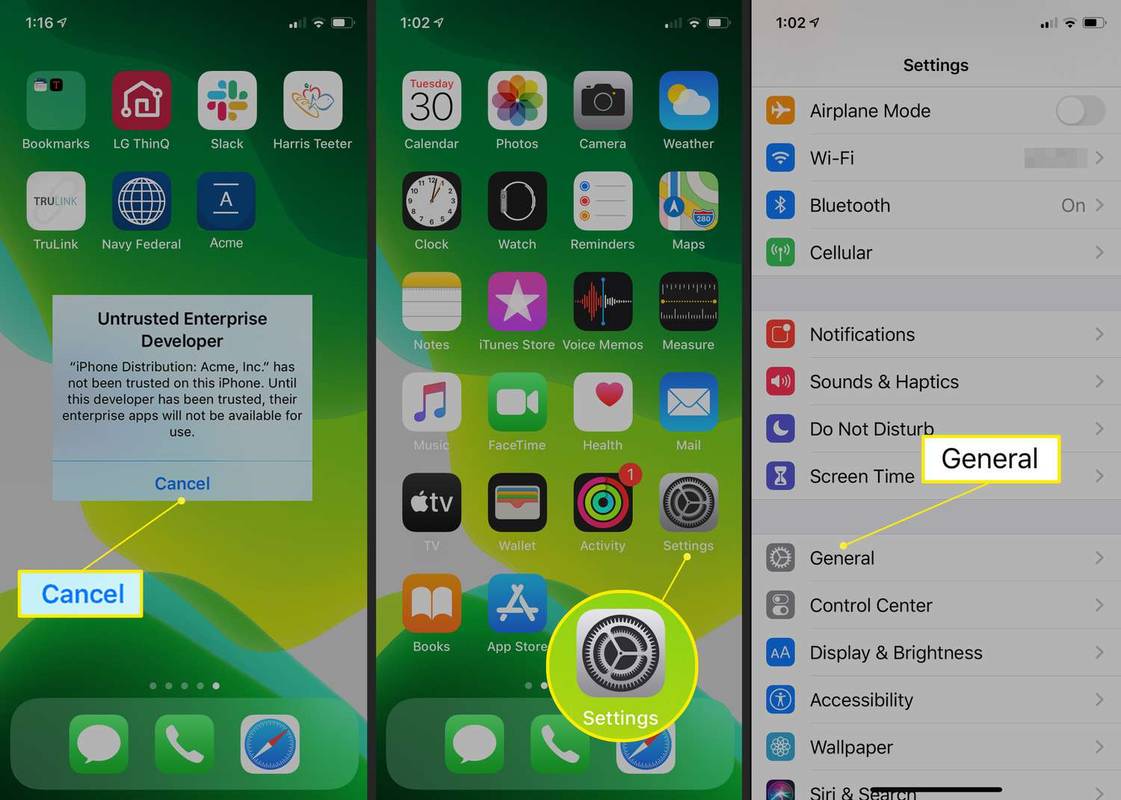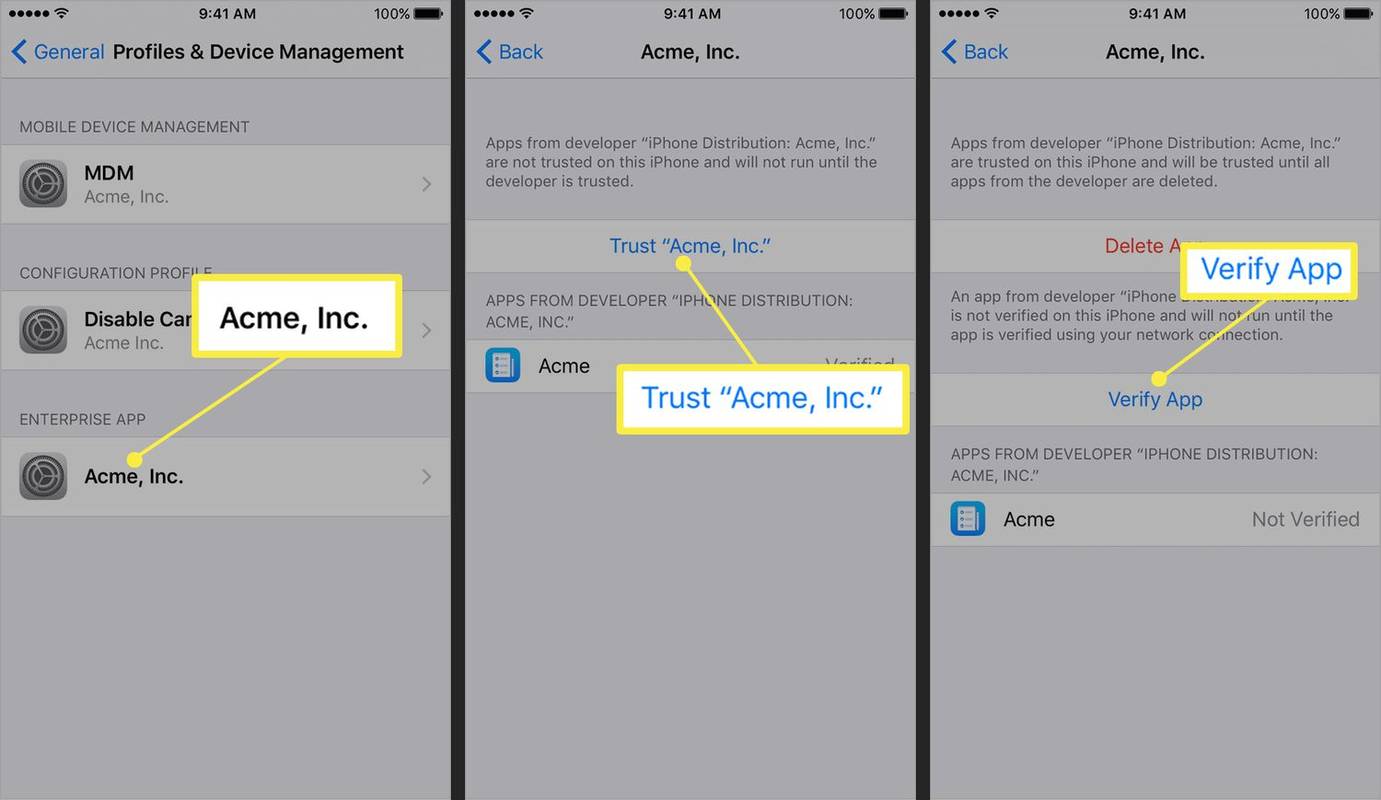Что нужно знать
- Чтобы доверять приложению за пределами Apple Store: Go Настройки > Общий > Корпоративное приложение , выберите приложение, затем коснитесь Доверять и Подтвердить приложение .
- Если вашим устройством управляет работодатель: перейдите на Настройки > Общий > Профили , Профили и управление устройствами , или Управление устройствами .
В этой статье объясняется, как доверять приложению на iPhone. Инструкции применимы к iOS 9 и более поздним версиям.
Как доверять приложению для iPhone
Вы должны доверять создателю приложения, а также источнику его загрузки. Если вы не уверены, не доверяйте приложению, поскольку ваши личные данные и iPhone могут быть скомпрометированы.
-
Загрузите и установите приложение.
-
Когда вы коснетесь приложения, чтобы открыть его, появится сообщение о том, что разработчику приложения на iPhone не доверяют. Кран Отмена чтобы закрыть сообщение.
-
Перейдите на главный экран iPhone и нажмите Настройки .
что означает быстрое добавление в снэпчат
-
В iOS Настройки , прокрутите вниз и коснитесь Общий .
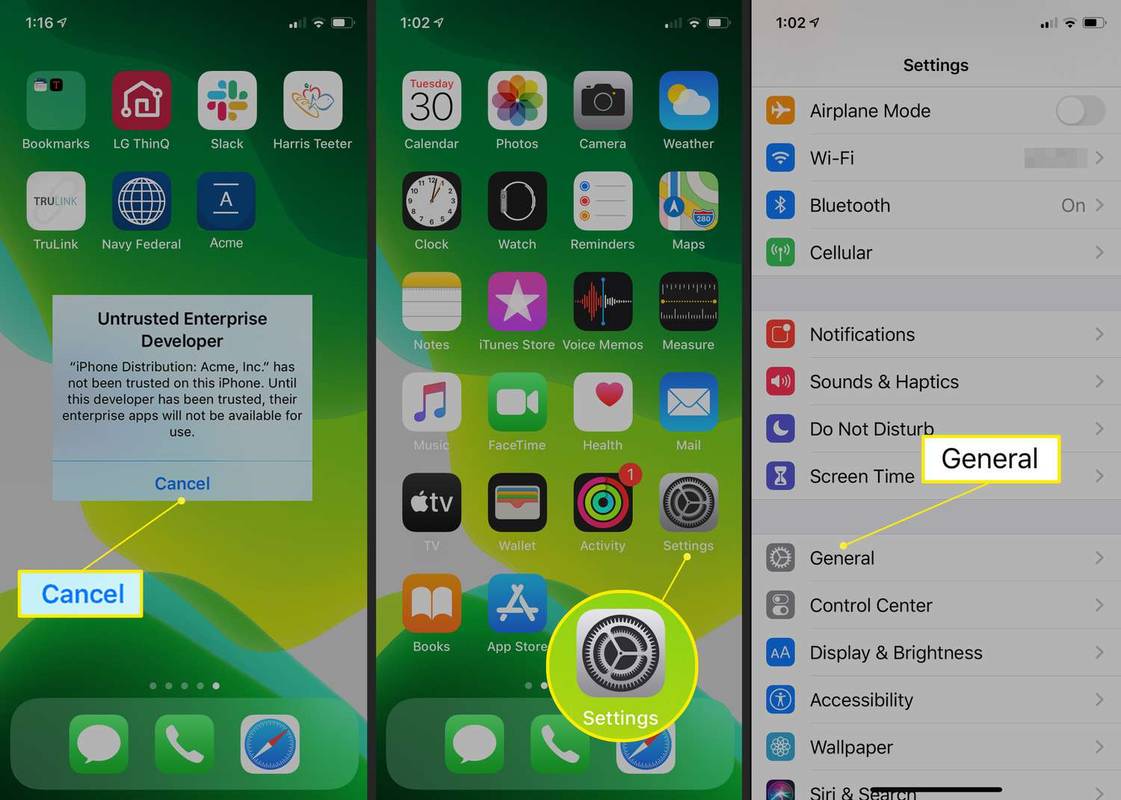
-
Прокрутите вниз и нажмите Профили , Профили и управление устройствами , или Управление устройствами , в зависимости от версии iOS.
Экран настроек «Профили/Управление устройством» отображается только в том случае, если ваш работодатель удаленно управляет вашим устройством. Обычный iPhone или iPad потребительского уровня не имеет такого экрана.
-
в Корпоративное приложение коснитесь имени профиля разработчика ненадежного приложения.
какой самый новый айфон вышел
-
Кран Доверяйте [Имя разработчика] и подтвердите свой выбор.
-
Кран Подтвердить приложение .
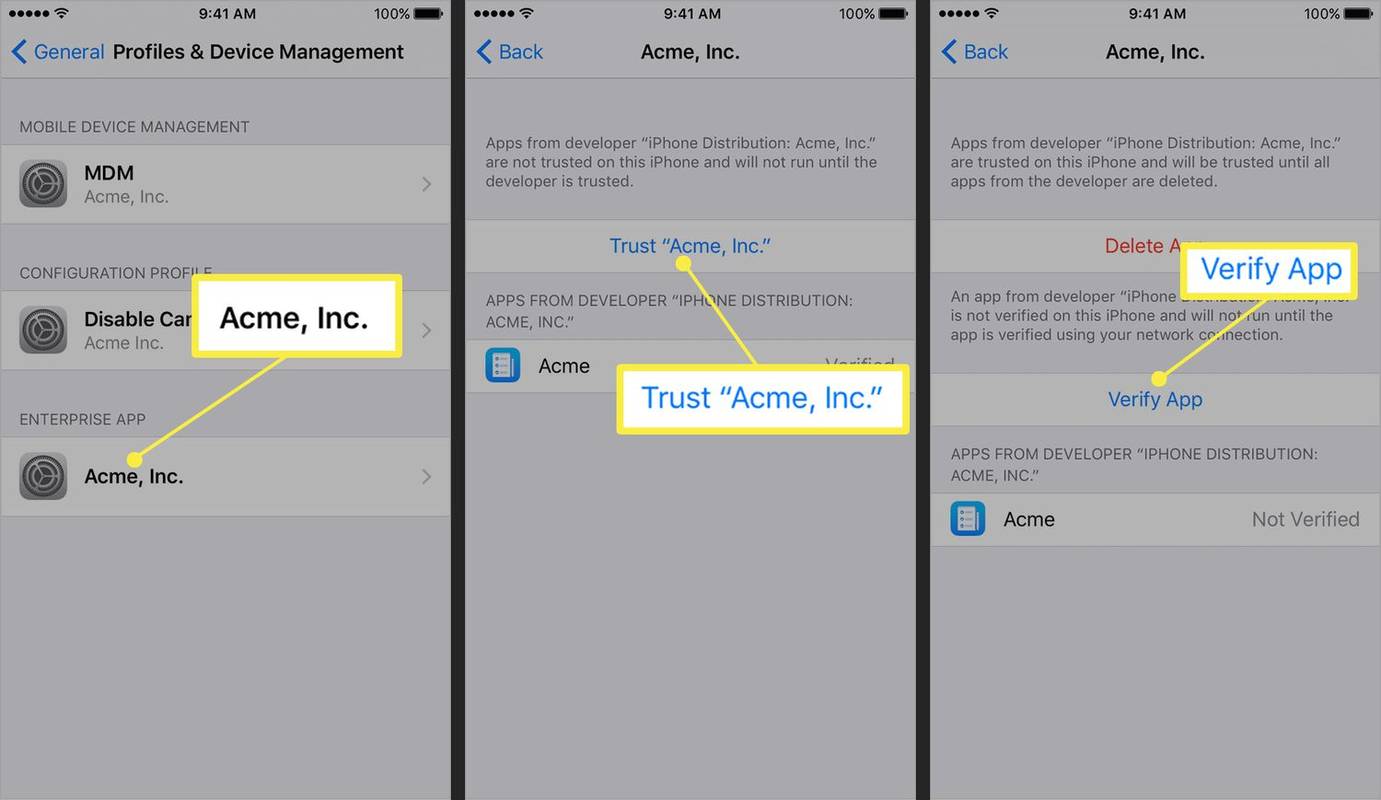
Проверка происходит только при наличии активного подключения к Интернету. Если у вас есть выпущенный компанией iPhone и вы не можете проверить приложение, возможно, соединение блокирует брандмауэр. Обратитесь за помощью к администратору.
Почему вам нужно доверять и проверять приложения на iOS?
Для программного обеспечения, которое не было приобретено в Apple App Store, вы должны вручную доверить приложению запуск после завершения установки. Этот процесс часто необходим для корпоративных приложений, созданных работодателем для внутреннего использования.
Часто задаваемые вопросы- Почему я не могу подтвердить приложение на своем iPhone?
Убедитесь, что у вас стабильное подключение к Интернету. Если приложение по-прежнему не удается проверить, попробуйте обновить свой iPhone.
найти песню в видео
- Как заставить iPhone доверять компьютеру?
Подключите iPhone к компьютеру с помощью USB-кабеля. Затем на iPhone нажмите Позволять во всплывающем окне, чтобы доверять устройству.
- Как мне сбросить настройки доверия на моем iPhone?
Чтобы сбросить настройки доверия на вашем iPhone, перейдите в Настройки > Общий > Перенос или сброс > Перезагрузить > Сбросить местоположение и конфиденциальность . При следующем подключении к любому компьютеру вам будет предложено доверять устройству.